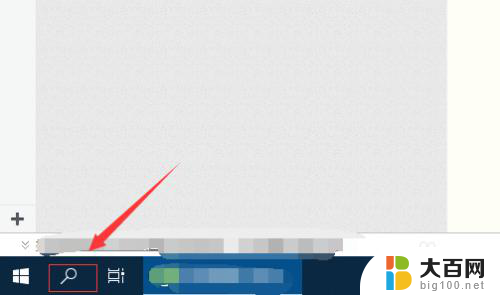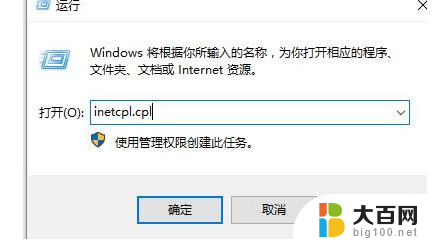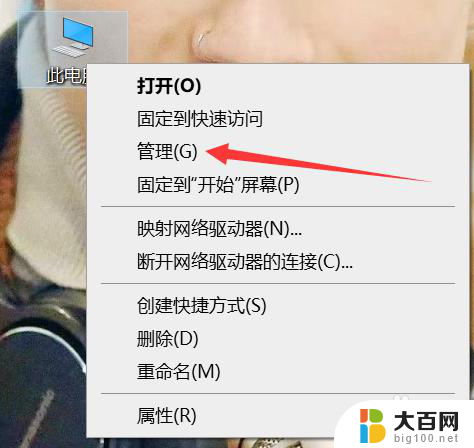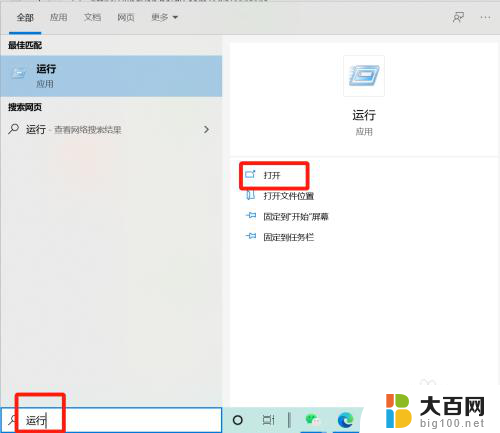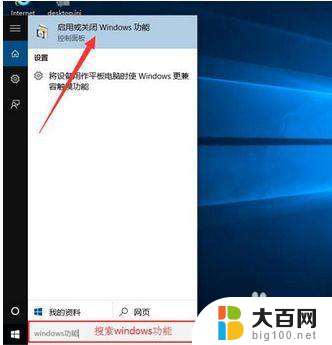电脑自带应用商店为什么打不开 Win10系统应用商店闪退怎么解决
随着科技的不断发展,电脑已经成为我们生活中必不可少的工具之一,有时候我们会遇到一些问题,比如电脑自带的应用商店无法打开,或者Win10系统应用商店闪退等情况。这些问题给我们的日常使用带来了一定的困扰,但是只要我们掌握了解决方法,就能轻松应对。接下来我们就来探讨一下这些问题的解决方法。
步骤如下:
1.首先,打开我们的电脑,在键盘上按下Windows+R打开运行窗口。
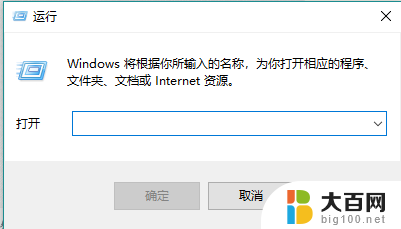
2.在运行窗口输入框里输入“services.msc”然后按下回车键,打开服务页面。
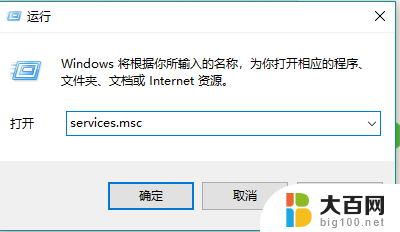
3.在打开的服务页面中,找到Windows Update”服务,将启动类型更改为自动,然后点击启动按钮,最后依次点击应用和确定按钮。
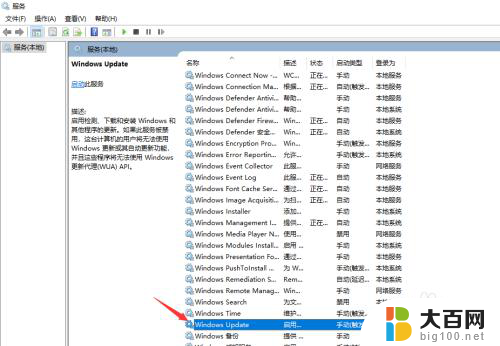
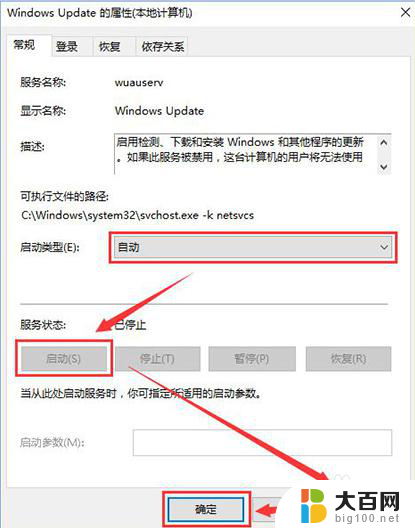
4.接下来,我们再次打开运行窗口。在输入框里输入“wsreset”后按下回车键,刷新微软应用商店。
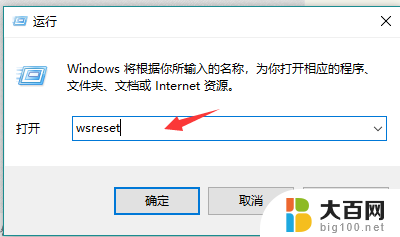
5.键盘上按下Win+X组合键,在弹出的菜单里点击“命令提示符(管理员)”选项。打开命令提示符。
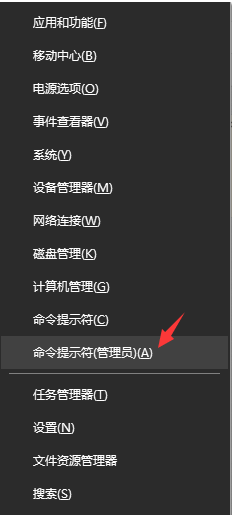
6.在命令提示符里输入“netsh winsock reset”命令并按下回车键,重置网络。完成后,重新启动即可。
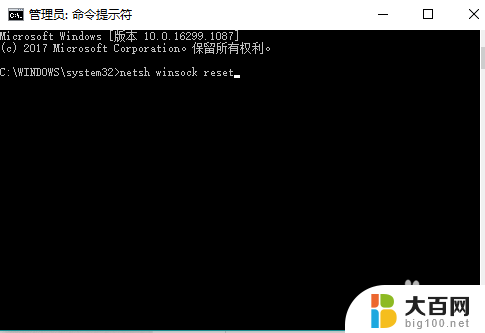
以上就是电脑自带应用商店为什么打不开的全部内容,如有需要的用户可以按照以上步骤进行操作,希望对大家有所帮助。